Az Ön Android hotspotja automatikus kikapcsolása megakadályozza, hogy a csatlakoztatott eszközök hozzáférjenek az internethez. Ez a probléma általában a mobil hotspot beállításainak engedélyezése miatt jelentkezik. Vannak más okok is, és megmutatjuk, hogyan lehet megoldani a problémát.
A többi ok, amiért nem tudja használni a hotspotot, többek között az, hogy telefonján be van kapcsolva az akkumulátorkímélő mód, túllépi a megengedett internethasználatot, a hálózati beállítások helytelenek stb..
1. Indítsa újra telefonját, hogy megoldja a folyamatos kikapcsolási hotspot problémáját
Ha bármilyen problémát tapasztal a telefonjával, az első javítás, amelyet alkalmaznia kell, az indítsa újra a telefont. Ez azt eredményezi, hogy telefonja leállítja az összes nyitott szolgáltatást és alkalmazást, és kijavítja az ezekkel az elemekkel kapcsolatos kisebb problémákat.
Mielőtt elkezdené, győződjön meg arról, hogy elmentette a nem mentett munkáját, különben fennáll a veszélye, hogy elveszíti azt.
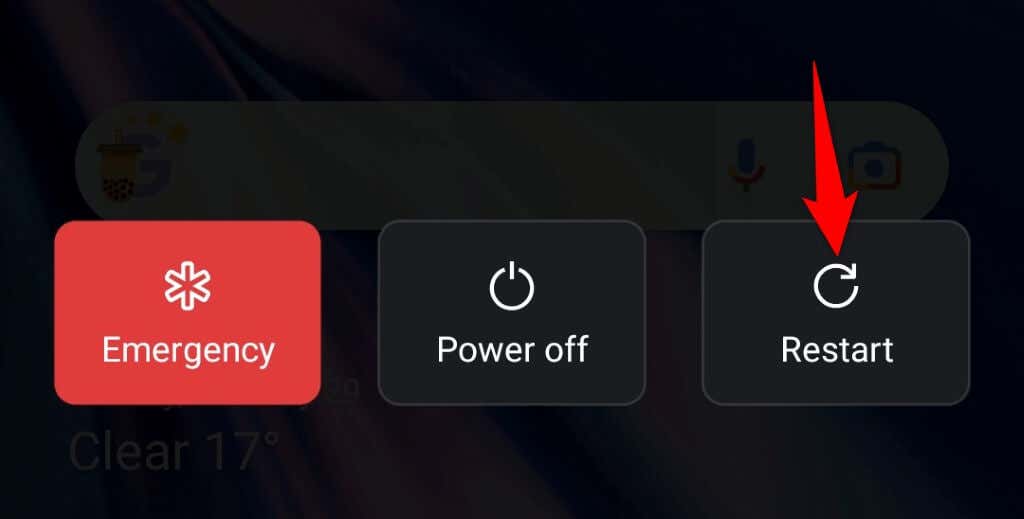
2.Az Android automatikus hotspot kikapcsolási funkciójának letiltása
Az Android olyan funkciót kínál, amely automatikusan kikapcsolja a hotspotot, ha a megadott időn belül egyetlen eszköz sem csatlakozik a hotspothoz. Érdemes kikapcsolni ezt a funkciót, hogy megtudja, ez megoldja-e a problémát.
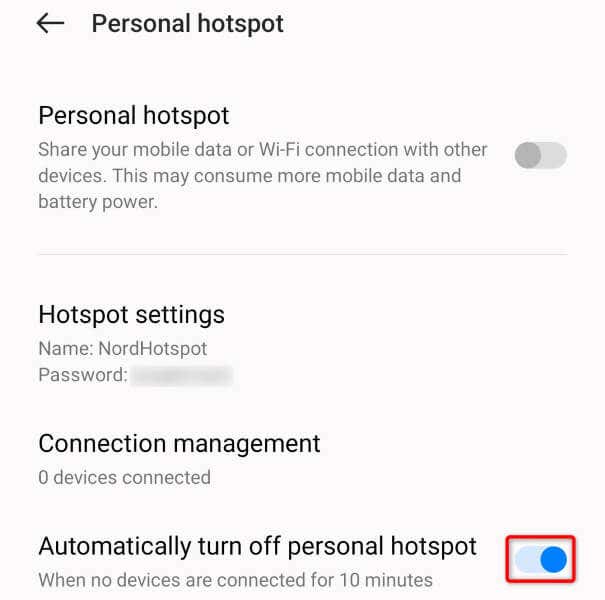
Telefonja bekapcsolva tartja a hotspotot akkor is, ha nem csatlakozik semmilyen eszköz a hálózathoz. Vegye figyelembe, hogy ez hatással lesz a a telefon akkumulátorának élettartamát elemre, ezért óvatosan kell használnia.
3. A mobil hotspot megengedett adathasználatának módosítása
Android-telefonja lehetővé teszi, hogy megadja a hotspot által fogyasztani kívánt adatmennyiséget. Az adatok felhasználása után a hotspot kikapcsol.
A lehetséges ok hotspotja folyamatosan kikapcsol az, hogy túllépte a megengedett adathasználatot. Ebben az esetben vagy növelje az adatkorlátot, vagy állítsa a korlátlan használat opciót.
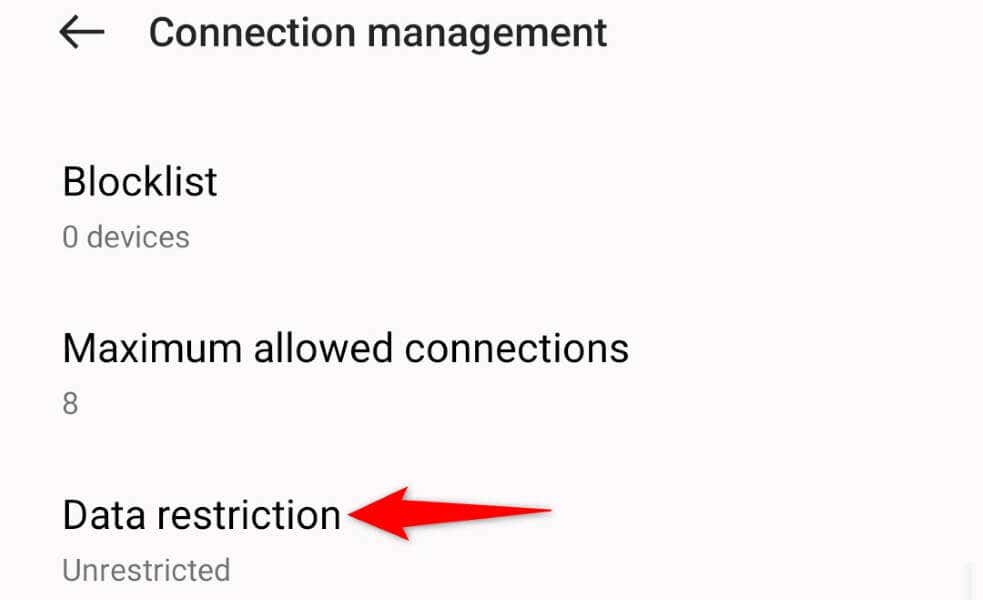
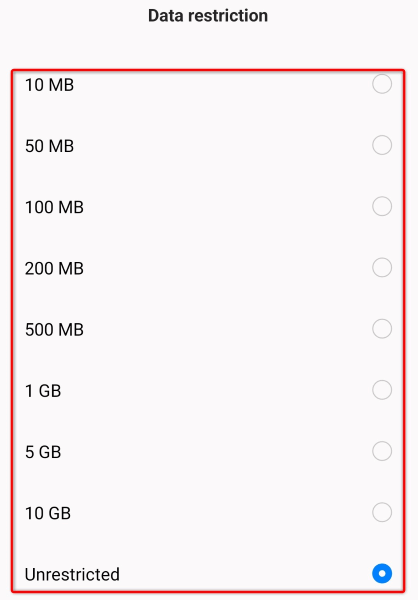
4.Az Android akkumulátorkímélő módjának letiltása
Szinte minden Android telefon rendelkezik akkumulátorkímélő móddal, amely segít a kíméli a telefon akkumulátorhasználatát. Néha ez a funkció letilt bizonyos alapvető szolgáltatásokat az akkumulátor kímélése érdekében, ami miatt a telefon egyes funkciói nem működnek.
Ebben az esetben kikapcsolhatja a módot a telefonján, és megnézheti, hogy a Wi-Fi hotspot ki van-e kapcsolva.
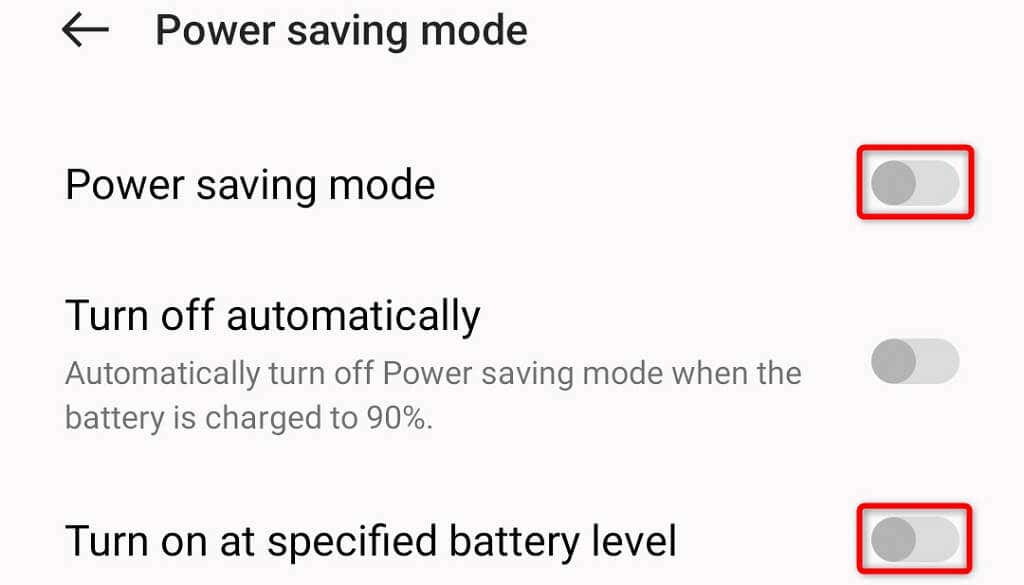
5.Kapcsolja ki a Wi-Fi-t Android-telefonján
Telefonja csak vezeték nélküli hotspoton keresztül teszi lehetővé mobiladatainak megosztását; nem oszthatja meg meglévő Wi-Fi hálózatának adatait személyes hotspoton keresztül.
Telefonjának Wi-Fi funkciója interferenciát okozhat a hotspotban, ami miatt a funkció automatikusan kikapcsol. Ebben az esetben tiltsa le a telefon Wi-Fi-jét, és nézze meg, hogy ez megoldja-e a problémát.
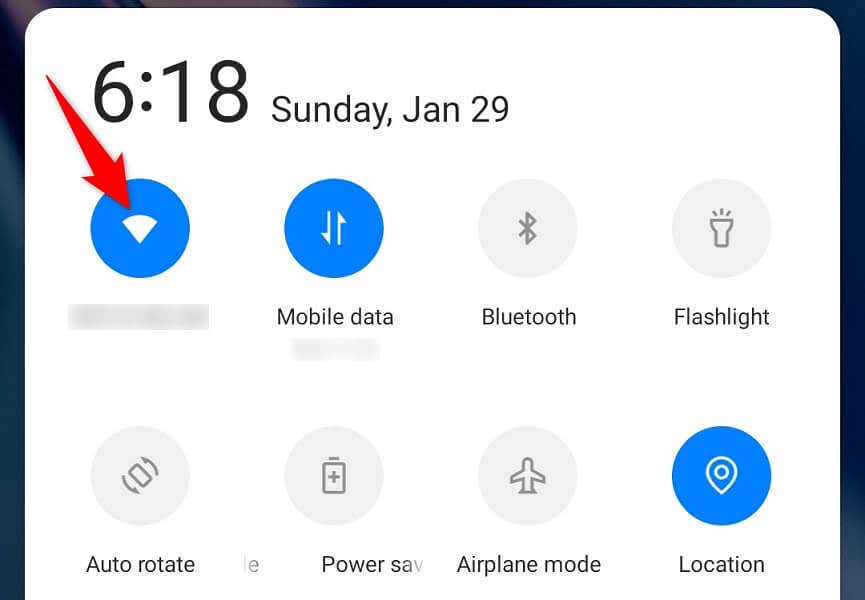
Ha a fenti módszerrel megoldotta a problémát, akadályozza meg, hogy telefonja automatikusan bekapcsolja a Wi-Fi-t, hogy többé ne kelljen szembesülnie a fenti problémával.
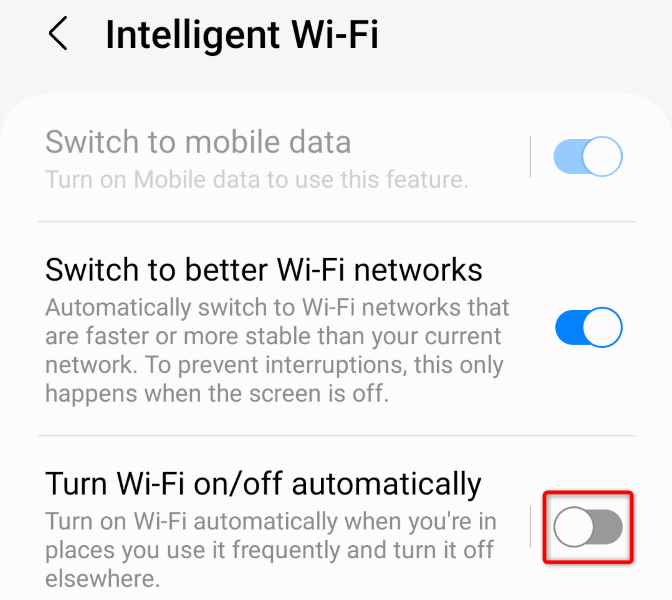
6.Állítsa vissza a hálózati beállításokat Android telefonján.
A telefonján helytelenül konfigurált hálózati beállítások kikapcsolhatja a hotspotot lehetnek. Ennek az az oka, hogy a hotspot egy hálózati szolgáltatás, amely a megadott hálózati beállításokra támaszkodik.
Az egyik módja ennek a megkerülésének, ha visszaállítja a hálózati beállításokat az alapértelmezett értékekre. Ezzel törli az összes testreszabott beállítást, és visszaállítja az összes beállítási értéket a gyári értékre.
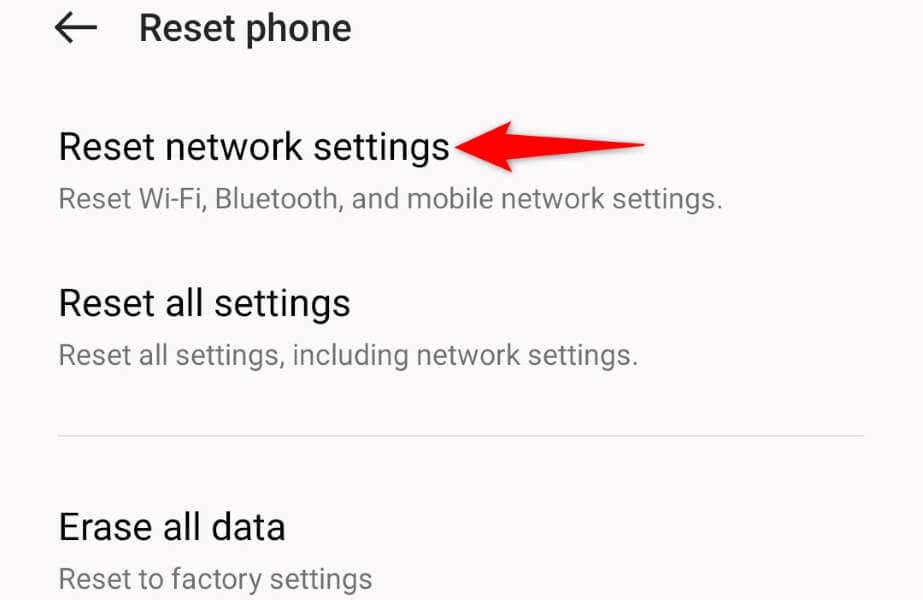
7. Frissítse az Android operációs rendszert, hogy megoldja a hotspot leválasztási problémáját
Az Android operációs rendszer elavult verzióiról ismert, hogy számos problémát okoznak. Ezért érdemes frissítenie az operációs rendszer verzióját.
A hotspot problémáját a régi Android-verzió hibája okozhatta. Ebben az esetben a problémát úgy oldhatja meg, hogy frissíti telefonját a legújabb Android verzió -re.
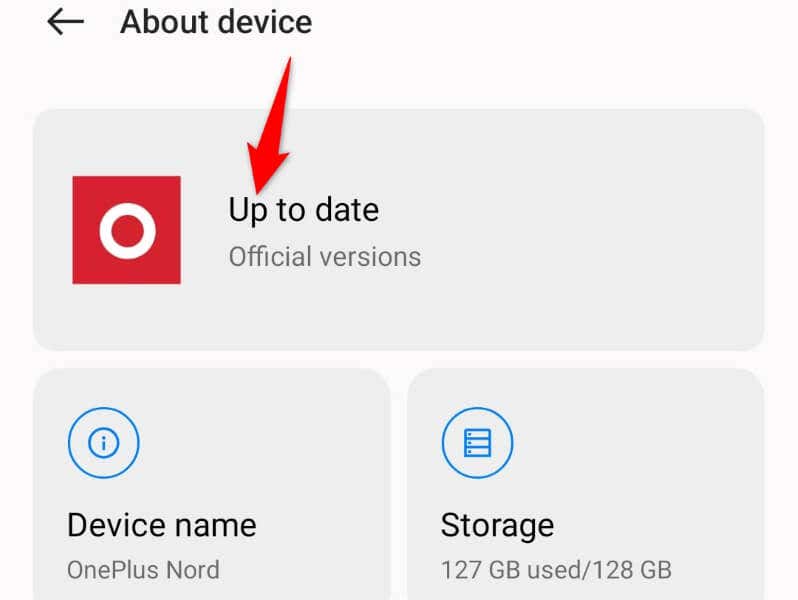
Akadályozza megAndroid hotspotja automatikus kikapcsolását
Számos oka lehet annak, hogy Android-telefonja hotspot funkciója automatikusan kikapcsol. A fenti útmutató végigvezeti Önt a legjobb megoldásokon, amelyekkel letilthatja ezt a viselkedést, és megszakítás nélkül használhatja hotspotját.
Ezután a többi eszközével ossza meg internetkapcsolatát lesz, és elérheti a világháló összes webhelyét és szolgáltatását.
.